FW MX 2004教程:绘图工具_Fireworks教程
推荐:FW MX 2004教程:矢量编辑
7、蒙版效果 7、蒙版效果 蒙版又称为遮罩,是一种由最上层对象为下层对象提供外形,而下层对象为最上层对象提供色彩的一种图像处理效果。因此,我们把最上层对象称为“蒙版对象”,而下层对象则称为“被蒙版对象”。矢量和位图对象都可以成为蒙版对象或被蒙版对象。 较
8、外形工具
外形工具又被分为“基本外形”和“自动外形”,如图2—40。
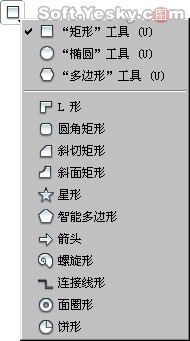
图2—40
基本外形:有矩形、椭圆形和多边形这些简单的几何图形。使用时只需在画布上用鼠标进行拖拽即可画出相应的图形。如图图2—41。

图2—41
当按住Shift键不放的时候可以画出正方形和圆形,在各外形工具的属性框中都可以方便的为这些图形选择不同的填充模式加以填充。通过颜色的调节手柄可以自由的控制色的填充方向及范围。
在矩形工具属性框的“矩形圆度”中输入不同的数值,可以画出程度不一的圆角矩形。
在使用“多边形”工具时,可以在该属性框内先设置好多边形的外形、边数及角度,然后再进行图形绘制。
自动外形:这是一组智能的矢量绘图工具,这些对象组遵循非凡的规则以简化常用可视化元素的创建和编辑。和基本外形工具组不同,选定的“自动外形”除了有色彩填充手柄外,还具有菱形的控制点。每个控制点都与外形的某个特定变形属性相关联。通过拖动控制点可以改变与其关联的变形属性。大多数“自动外形”控制点都带有工具提示,描述它们会如何影响"自动外形"。将指针移到一个控制点上可看到描述该控制点控制的属性的工具提示,如图2—44。
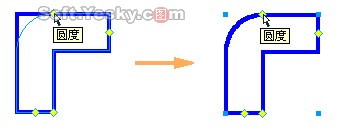
图2—42
此外,在组合面板中的“外形”面板下还有一组图形较为复杂的智能外形工具。如图2—43。
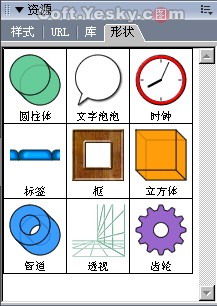
图2—43
将这些对象用鼠标直接拖拽至画布内后,同样是通过调节对象上的每个菱形控制点即可改变对象相关属性。如图2—44。

图2—44
分享:FW MX 2004教程:特效和样式
3、建立样式(2) 在“新建样式”对话框中,可在名称栏里输新建样式的名称。而在名称栏下方可根据不同属性的选择,来修改样式的相关保留效果,同时会在左边的预览窗口中显示设置的效果图。点击“确定”按钮后,新建立的样式会被添加到样式面板中。如图4—14。 图4—14 “
 评论加载中....
评论加载中....- 相关链接:
- 教程说明:
Fireworks教程-FW MX 2004教程:绘图工具
 。
。

 AI闂備浇顕х换鎰崲閹邦喗宕叉俊銈勮兌椤╃兘鏌ㄩ悤鍌涘 闂傚倷鑳堕崢褔鎮块崶顬盯宕熼姘辨焾闂佸湱鍋撳ḿ娆擃敋鏉堛劍鍙忔俊顖氭健閸濇椽鏌¢崱顓熷
AI闂備浇顕х换鎰崲閹邦喗宕叉俊銈勮兌椤╃兘鏌ㄩ悤鍌涘 闂傚倷鑳堕崢褔鎮块崶顬盯宕熼姘辨焾闂佸湱鍋撳ḿ娆擃敋鏉堛劍鍙忔俊顖氭健閸濇椽鏌¢崱顓熷 闂傚倷鑳剁涵鍫曞疾濠靛绐楅幖娣妼缁犳牠鏌ㄩ悤鍌涘
闂傚倷鑳剁涵鍫曞疾濠靛绐楅幖娣妼缁犳牠鏌ㄩ悤鍌涘 闂傚倷娴囬~澶嬬娴犲绀夐煫鍥ㄦ尵閺嗭箓鏌ㄩ悤鍌涘
闂傚倷娴囬~澶嬬娴犲绀夐煫鍥ㄦ尵閺嗭箓鏌ㄩ悤鍌涘